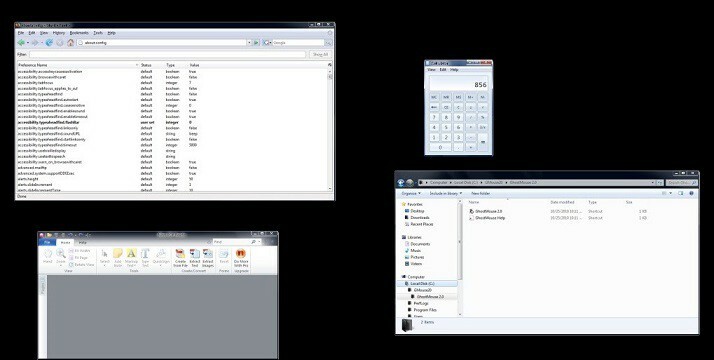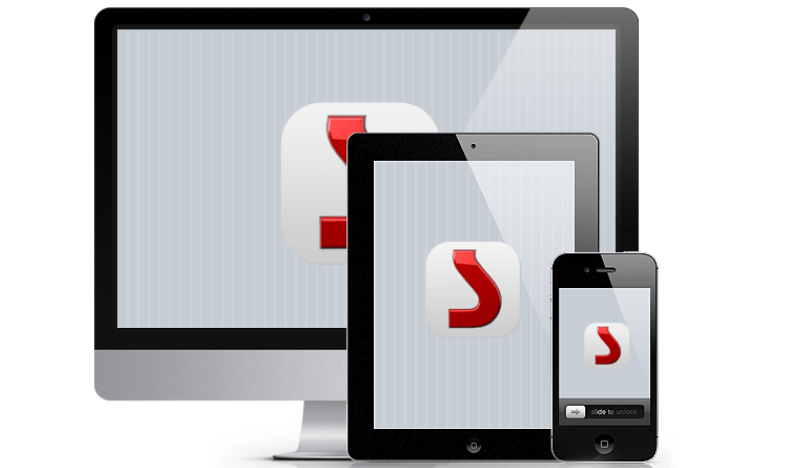
यह सॉफ़्टवेयर आपके ड्राइवरों को चालू रखेगा, इस प्रकार आपको सामान्य कंप्यूटर त्रुटियों और हार्डवेयर विफलता से सुरक्षित रखेगा। 3 आसान चरणों में अब अपने सभी ड्राइवरों की जाँच करें:
- ड्राइवर फिक्स डाउनलोड करें (सत्यापित डाउनलोड फ़ाइल)।
- क्लिक स्कैन शुरू करें सभी समस्याग्रस्त ड्राइवरों को खोजने के लिए।
- क्लिक ड्राइवर अपडेट करें नए संस्करण प्राप्त करने और सिस्टम की खराबी से बचने के लिए।
- DriverFix द्वारा डाउनलोड किया गया है 0 इस महीने पाठकों।
विंडोज 10, विंडोज 8 और विंडोज 8.1 के लिए डीवीडी श्रिंक सबसे अच्छे सॉफ्टवेयर में से एक है जिसका उपयोग डीवीडी डिस्क का बैकअप लेने के लिए किया जा सकता है। इसके बारे में और जानने के लिए नीचे पढ़ें और देखें कि यह आपकी मदद कैसे कर सकता है।
डीवीडी हटना उन लोगों के लिए एक बहुत लोकप्रिय कार्यक्रम है जो डीवीडी के साथ बहुत काम कर रहे हैं और जिन्हें उनका बैकअप लेने की आवश्यकता है। लेकिन क्या होगा यदि आप उत्सुक थे और माइक्रोसॉफ्ट के नवीनतम ऑपरेटिंग सिस्टम - विंडोज 8, विंडोज 10 को अपनी मशीन पर स्थापित किया था? क्या आप अभी भी DVD श्रिंक का उपयोग कर सकते हैं? रिपोर्ट मिश्रित हैं, कुछ उपयोगकर्ताओं ने कहा है कि कार्यक्रम बिना संशोधन के उनके लिए ठीक काम करता है लेकिन अन्य ने इसके ठीक विपरीत कहा है।
डीवीडी श्रिंक विंडोज 10, विंडोज 8 में बहुत अच्छी तरह से काम नहीं करता है, जब तक कि आप इसे विंडोज एक्सपी के लिए संगतता मोड में नहीं चलाते हैं, और कुछ मामले "डेटा निष्पादन रोकथाम" को अक्षम भी कर रहे हैं।

DVDShrink आधिकारिक समर्थन पृष्ठ पर स्पष्ट रूप से उल्लेख करता है कि चूंकि 2005 में DVD श्रिंक का विकास बंद हो गया, स्क्रीन पर विभिन्न त्रुटि संदेश और त्रुटि कोड दिखाई दे सकते हैं, जैसे:
- मूवी प्लेबैक मूवी की शुरुआत में शुरू नहीं होता है
- अमान्य फ़ाइल संरचना
- स्मृति से बाहर
- प्रोग्रामिंग त्रुटि - अपवाद हुआ
- पैरामीटर गलत
- I/O डिवाइस त्रुटि के कारण अनुरोध निष्पादित नहीं किया जा सका
Windows 10, Windows 8 के लिए DVD सिकोड़ें
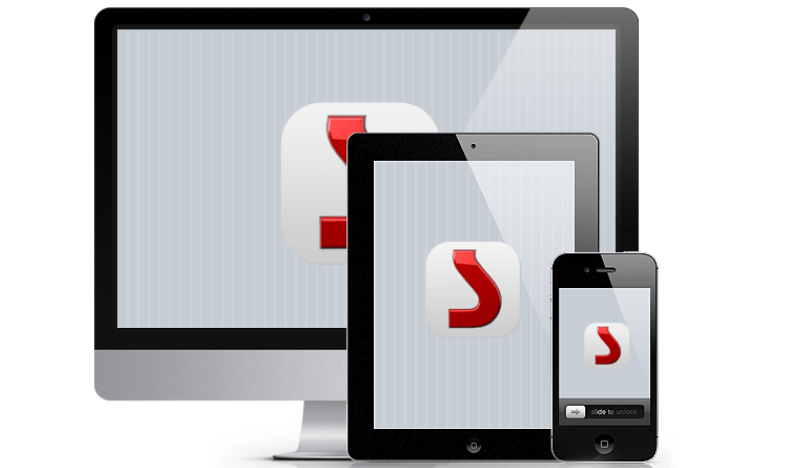
संगतता में सुधार करने के बाद, आप Windows 10, Windows 8 में DVD श्रिंक का उपयोग करने के लिए आगे बढ़ सकते हैं। सभी उपयोक्ताओं को बस उस डीवीडी को सम्मिलित करना है जिसे वे बैकअप लेने की योजना बना रहे हैं और फिर इसे प्रोग्राम में खोलें। डीवीडी का पूर्वावलोकन एम्बेडेड प्लेयर में देखा जा सकता है। शुरू करने के लिए, प्रक्रिया अधिक आसानी से या सहज नहीं हो सकती - बैकअप बटन पर जाएं।
डीवीडी श्रिंक कुछ बटनों की विशेषता वाले समान सरल इंटरफ़ेस को बनाए रखता है। नया संकलन बनाने के लिए पुन: लेखक बटन का उपयोग किया जा सकता है। जिन मीडिया फ़ाइलों को आप सहेजना या जलाना चाहते हैं उन्हें प्रोग्राम द्वारा संपीड़ित किया जा सकता है ताकि डीवीडी पर संग्रहीत होने पर कम जगह ले सकें। होना ज़रूरी है पर्याप्त जगह खाली प्रोग्राम का उपयोग करते समय, क्योंकि DVD श्रिंक हार्ड ड्राइव पर फ़ाइलों का बैकअप लेता है।
- सम्बंधित: 2018 में उपयोग करने के लिए विंडोज 10 के लिए 5 सर्वश्रेष्ठ बैकअप सॉफ्टवेयर
विंडोज 8, विंडोज 10 पर डीवीडी सिकोड़ें विकल्प
कुछ विशेषज्ञों द्वारा विकल्पों का उपयोग करने का सुझाव दिया गया है। उदाहरण के लिए, एमरसॉफ्ट की डीवीडी कॉपी जो उन उपयोगकर्ताओं के लिए एक विकल्प है जो इन सभी वर्षों में डीवीडी श्रिंक का उपयोग कर रहे हैं और विंडोज 8, विंडोज 10 में अपग्रेड कर चुके हैं, और अब इसे काम नहीं कर सकते।
Aimersoft की DVD कॉपी काम करती है विंडोज 10, विंडोज 8 के साथ "आउट ऑफ द बॉक्स", और आपकी हार्ड ड्राइव में एक छवि फ़ाइल (.iso) के रूप में बैकअप के साथ-साथ इसे सीधे किसी अन्य डीवीडी डिस्क पर कॉपी करने की सुविधा देता है।
इंटरफ़ेस का उपयोग करना आसान है, आप एक स्रोत डिवाइस चुनते हैं, फिर अपनी हार्ड ड्राइव पर एक लक्ष्य गंतव्य चुनते हैं, और प्रारंभ दबाएं। और बस। इसमें कुछ बदलाव हैं, जैसे आउटपुट प्रकार, जो मूल रूप से आकार है, लेकिन यह आउटपुट की तकनीकी परिभाषा भी दिखाता है, जो उपयोगी है यदि आप इसे एक नई डीवीडी में जलाने की योजना बनाते हैं।
- सम्बंधित: क्लाउडबेरी बैकअप: क्लाउड स्टोरेज बैकअप के लिए एक अंतिम उपकरण
इसके अलावा आपके पास "कॉपी मोड" विकल्प है, जो आपको यह चुनने की अनुमति देता है कि क्या कॉपी करना है। "मेन मूवी (मेनू के साथ)", "मेन मूवी (मेनू के बिना)", या पूरी डीवीडी "फुल मूवी" को कॉपी करें, जिसमें अतिरिक्त सामग्री और पूर्वावलोकन आदि शामिल हैं।
तो वहां आपके पास है, यह आप पर निर्भर है। विंडोज 8, विंडोज 10 पर अपने पसंदीदा डीवीडी बैक अप प्रोग्राम को आज़माएं और इंस्टॉल करें और संगतता के साथ हस्तक्षेप करने का प्रयास करें, लेकिन यह इतना आसान नहीं है। यदि यह आपके लिए नहीं है, तो भी आप बिना किसी समस्या के ऊपर दिए गए विकल्प की ओर रुख कर सकते हैं क्योंकि डीवीडी श्रिंक की मुख्य विशेषताएं भी यहां समर्थित हैं। हालाँकि आपको पता होना चाहिए कि डीवीडी कॉपी एक मुफ्त सॉफ्टवेयर नहीं है और यह $29.95 में खरीदने के लिए उपलब्ध है। परीक्षण तीन उपयोगों के लिए नि: शुल्क है।
संबंधित कहानियों की जाँच करने के लिए:
- आपके डेटा की सुरक्षा के लिए 5+ विंडोज ड्राइवर बैकअप सॉफ्टवेयर
- Xbox 360 गेम का बैकअप लेने के लिए यहां 5 सर्वश्रेष्ठ सॉफ़्टवेयर दिए गए हैं:
- Google क्रोम एक्सटेंशन का बैकअप कैसे लें